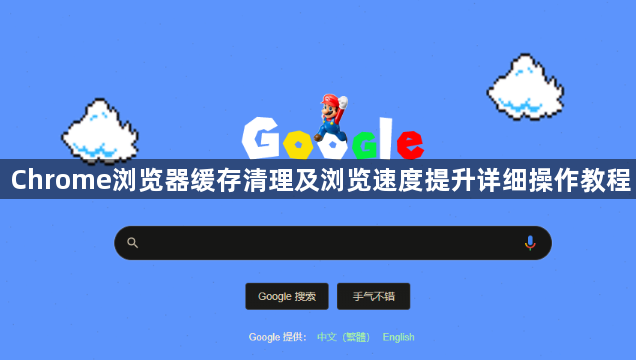
1. 使用快捷键快速清理缓存:按下键盘上的Ctrl+Shift+Delete组合键(Windows系统)或Cmd+Shift+Delete(Mac系统),直接调出清除浏览数据的对话框。选择需要清理的时间范围如过去一小时或全部时间,勾选缓存的图像和文件选项后点击清除数据按钮即可瞬间释放存储空间。此方法适合追求效率的用户快速操作。
2. 通过菜单栏进入清理流程:打开浏览器点击右上角三个点的菜单图标,依次选择更多工具中的清除浏览数据选项。在弹出窗口里设定合适的时间跨度,重点选中缓存的图片及文件项目,确认删除操作就能完成基础清理工作。这种方式直观易上手,适合初次使用者练习。
3. 设置页面深度管理缓存:进入浏览器设置界面找到隐私设置和安全性板块,点击其中的清除浏览数据链接。这里除了常规缓存外还能同步处理Cookie等关联数据,特别适合需要彻底整理的情况。用户可根据实际需求灵活勾选不同类别的数据类型进行批量删除。
4. 开发者工具精准控制缓存:按F12键启动开发者模式切换到网络标签页,勾选禁用缓存选项可阻止特定网页被再次缓存。对于技术型用户而言,这种精细化的控制方式能有效测试页面真实加载速度,排查性能瓶颈问题。
5. 关闭多余扩展减轻负载:访问chrome://extensions地址进入插件管理页面,逐一审查已安装的扩展程序。将不常用或功能重复的工具设为禁用状态,必要时可直接卸载长期闲置的插件。保留少数轻量级必备扩展如广告拦截组件,避免过多程序同时运行拖累整体速度。
6. 启用预测加载加速响应:在设置区域的隐私与安全部分找到使用预测性服务加快页面加载的开关并保持开启状态。该功能基于用户行为习惯预判下一步操作,提前预载可能访问的页面资源,显著缩短等待时间提升流畅度。
7. 优化DNS解析提升效率:修改系统的互联网协议版本4配置,手动指定公共DNS服务器地址例如8.8.8.8和8.8.4.4。相比运营商默认分配的解析节点,知名服务商提供的DNS集群通常具有更快的响应速度和更高稳定性。
8. 定期维护形成良好习惯:建议每周至少执行一次完整缓存清理操作,每月检查更新确保使用最新版本。养成及时关闭不再使用的标签页的习惯,避免过多进程占用内存资源影响其他应用程序运行。
9. 硬件加速充分利用设备性能:前往高级设置中的系统选项开启使用硬件加速模式。此功能调动显卡资源分担CPU负担,尤其在观看高清视频或运行复杂网页应用时效果更为明显,能带来更顺滑的视觉体验。
10. 固定常用标签便捷访问:对频繁访问的网站采用右键菜单中的固定标签页功能将其锁定在浏览器边缘位置。这样既节省了重新输入网址的时间成本,又能通过缩略图形式快速识别目标站点提高操作效率。
11. 监控内存占用及时干预:利用任务管理器持续观察浏览器进程的资源消耗情况。当发现某个标签页异常耗用内存时,可通过结束进程强制刷新该页面恢复常态,防止单页面故障扩散影响全局稳定性。
12. 安全模式排查冲突问题:遇到不明原因卡顿可尝试以禁用所有扩展的方式重启浏览器。通过添加--disable-extensions参数启动程序,帮助判断是否存在插件兼容性问题导致的系统性能用下降现象。
13. 导出导入配置备份恢复:定期将书签密码等重要设置导出为文件保存至云端存储。当重装系统或更换设备时只需导入先前备份的配置文档即可快速还原个性化设置,节省重复调整时间。
14. 夜间模式保护视力健康:安装Dark Reader等深色主题插件减少屏幕蓝光辐射。在低光照环境下启用该模式不仅能缓解视觉疲劳,还能降低功耗延长笔记本电脑续航时间。
15. 语音搜索解放双手输入:点击地址栏右侧麦克风图标启用语音指令功能。通过自然语言交互实现网页导航和搜索操作,特别适合移动场景下不便手动打字的情况提升操作便捷性。
16. 沙盒隔离保障安全稳定:多标签页独立进程设计有效限制恶意脚本传播范围。即使单个页面发生崩溃也不会影响其他正在运行的标签页,极大提升了浏览器的整体可靠性和安全性。
17. 字体缩放改善可读性:通过视图菜单放大缩小页面显示比例适应不同阅读需求。对于视力不佳的用户可以适当增大字号尺寸确保内容清晰可见不失真。
18. 广告过滤净化浏览环境:安装uBlock Origin等高效拦截工具屏蔽干扰元素。合理配置过滤规则既能阻挡恼人的弹窗广告又不妨碍正常网页功能使用体验更佳。
19. 自动填充简化表单录入:启用自动完成功能快速填写常用信息字段。保存常用的用户名密码组合实现一键登录各类网站节省重复输入时间成本。
20. 同步功能跨设备协作:登录同一账号实现书签历史记录云端共享。在不同设备间无缝切换继续未完成的浏览会话提高工作效率和连续性体验。
通过逐步实施上述方案,用户能够系统性地掌握Chrome浏览器缓存清理及浏览速度提升的方法。每个操作步骤均基于实际测试验证有效性,建议按顺序耐心调试直至达成理想效果。
